困る前に知っておきたい「スマホのデータ容量」の確認方法

普段スマホを使っていても、スマホのデータ容量というものを気にすることはあまり無いかと思います。アプリを新たにインストールしようとした時に「容量が不足しています!」のエラーが出て、いざ確認しようと思っても「どこで確認したらいいの?」と途方にくれた方も多いのでは?
そこで、本記事ではデータ容量を確認する方法について解説します。手順は簡単なのですぐに確認できます。
目次
データ容量をチェックして動作を軽くしていこう
データ容量に空きが無いと、新しくアプリを入れたり、写真や動画を保存できなくなったりします。データ容量の確認は、スマホを使う上で非常に大切です。 普段よく使うLINEやYouTubeの場合、長く使っていくとデータ容量がどんどん増えていきます。
快適にスマホが使えるように、定期的にデータ容量を確認し、普段使っていないアプリや不要な写真や動画などを整理することをおすすめします。
データ容量の話で出てくる用語
ストレージ
「設定」からデータ容量を確認できますが、その際、「ストレージ」という項目で確認します。「ストレージ」とは、データを保管する場所、倉庫のようなものをイメージください。
デバイス
「デバイス」という用語を目にすることがあるかと思いますが、スマホのデータに関する話ならば、スマホ本体のことを指しているんだなという理解でよいでしょう。
データの単位
データ容量は、「GB(ギガバイト)」や「MB(メガバイト)」で表記されます。これらはデータ容量の大きさ(サイズ)を表す単位で、「1GB=1,024MB」です。
スマホのデータ容量を確認する
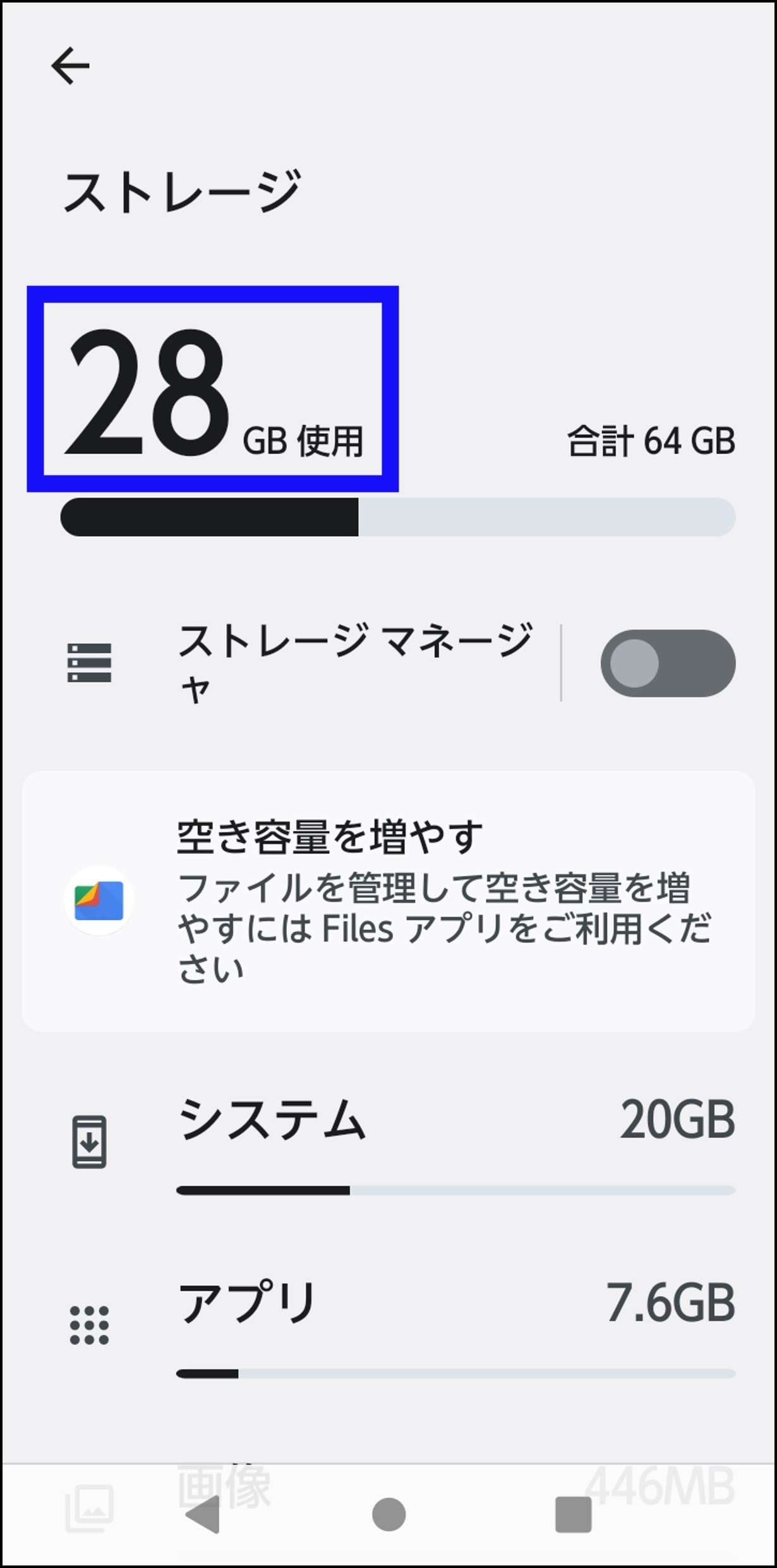
「設定」で、「ストレージ」をタップすると、使用しているデータのサイズが表示されます。
写真や動画のサイズを確認する
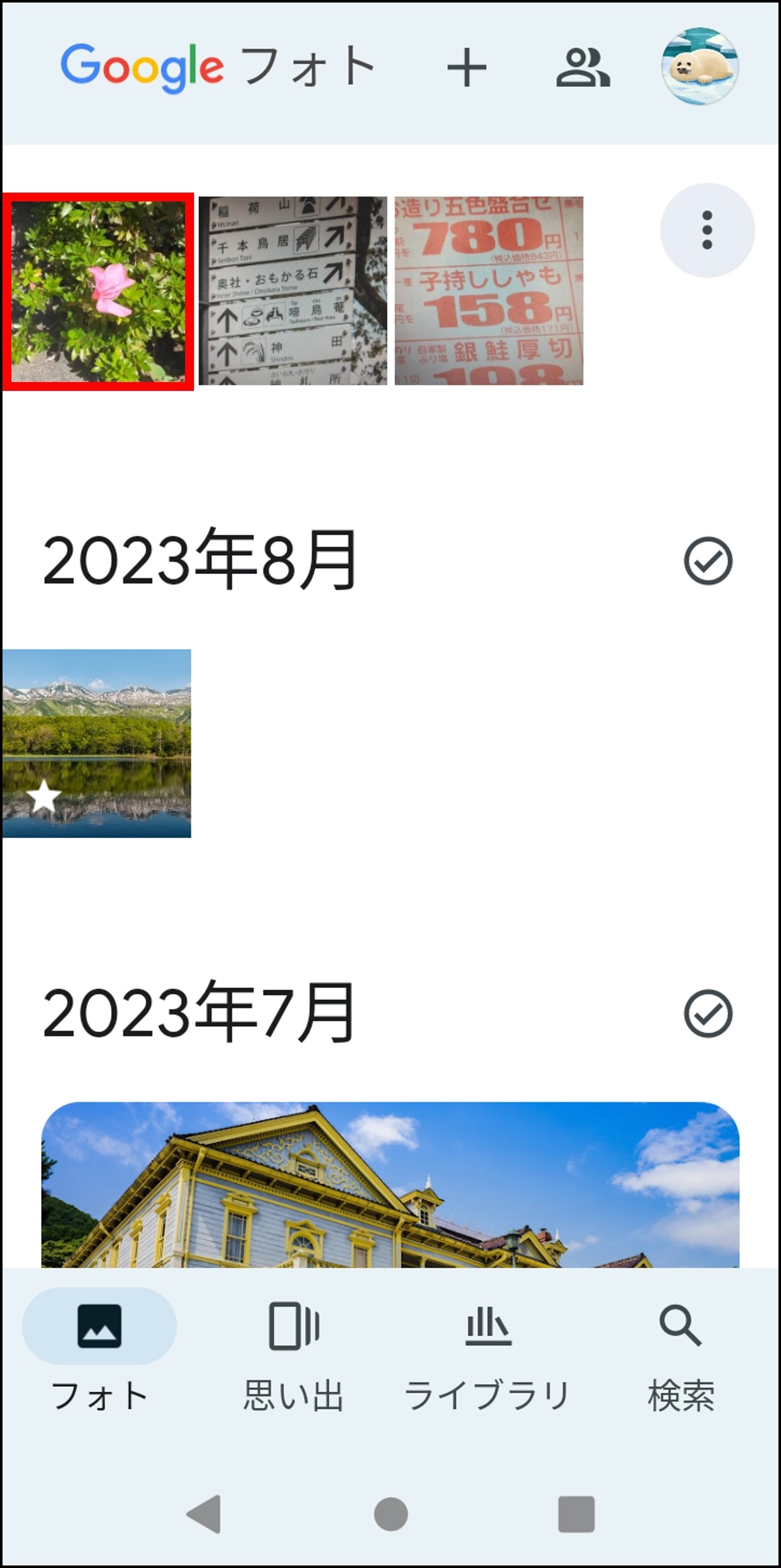
「フォト」を起動し、サイズを確認したい写真または動画をタップします。
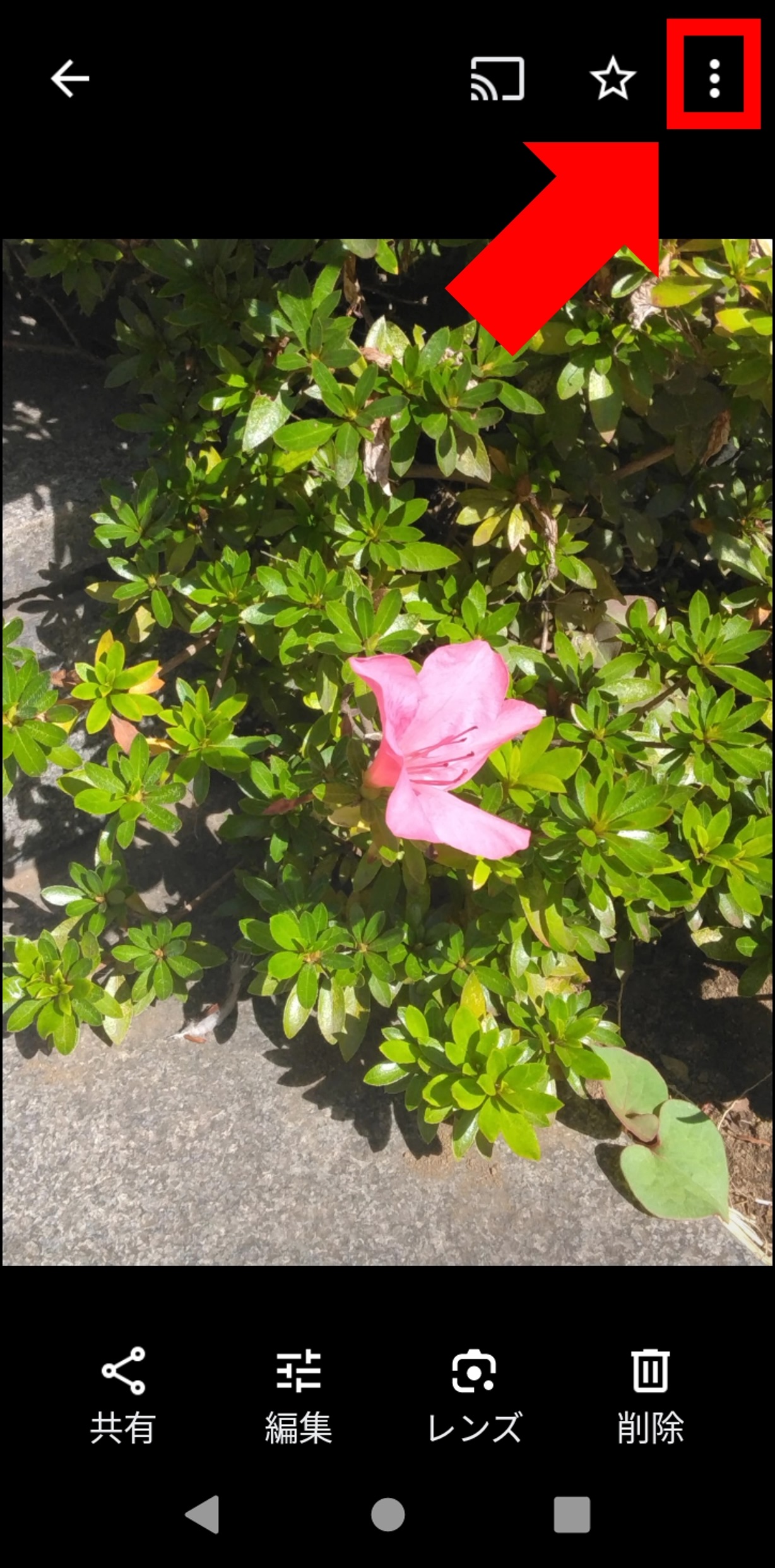
画面右上の「︙」をタップします。
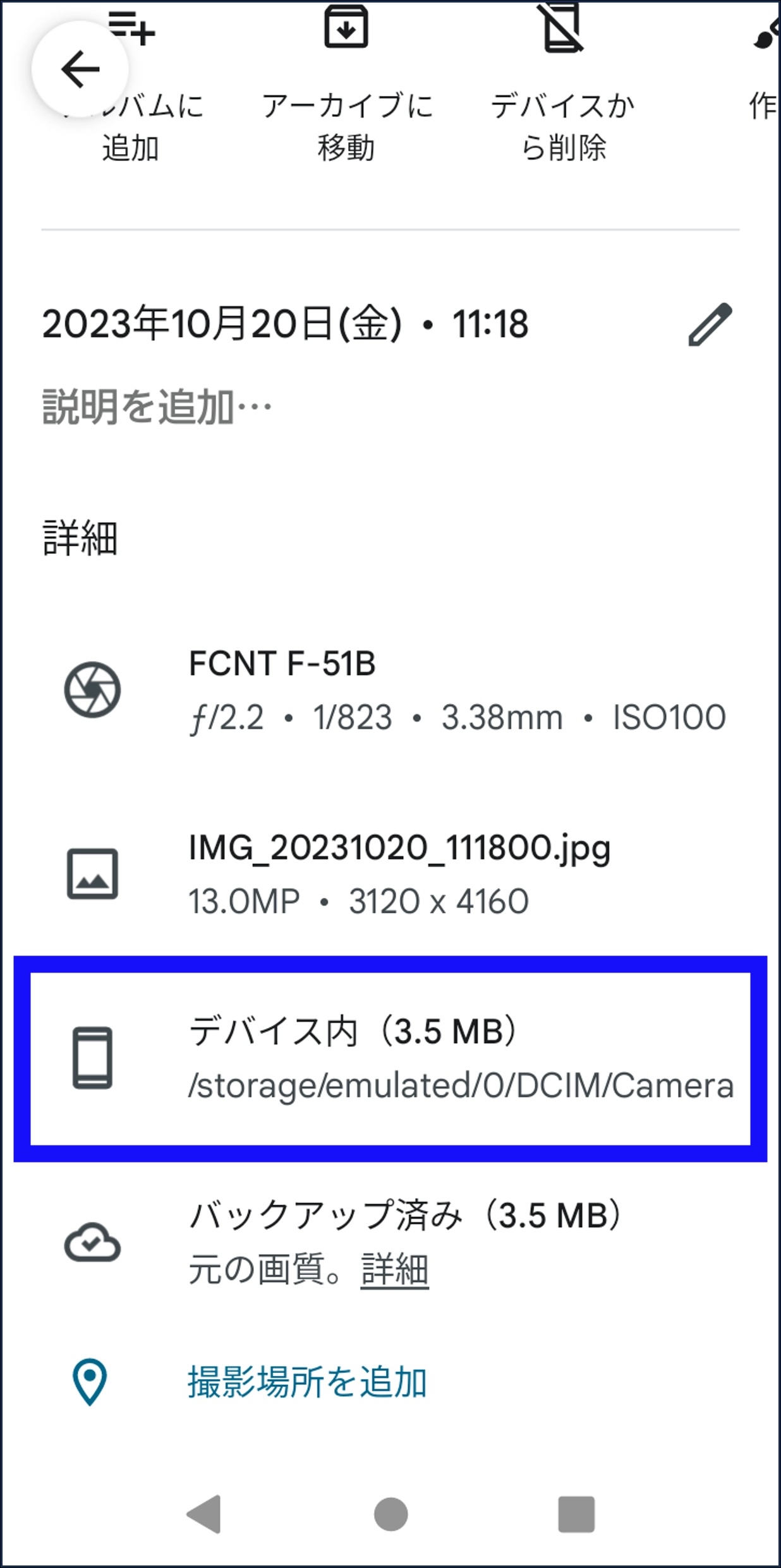
「デバイス内」にサイズが表示されています。
1枚の写真のサイズは3.5~6MBほど、1分の動画のサイズは100~150MBほどが目安です。スマホのデータ容量が最大64GBの場合、写真は10,922~18,724枚、動画は436~655個保存できます。
アプリのデータ使用量を確認する
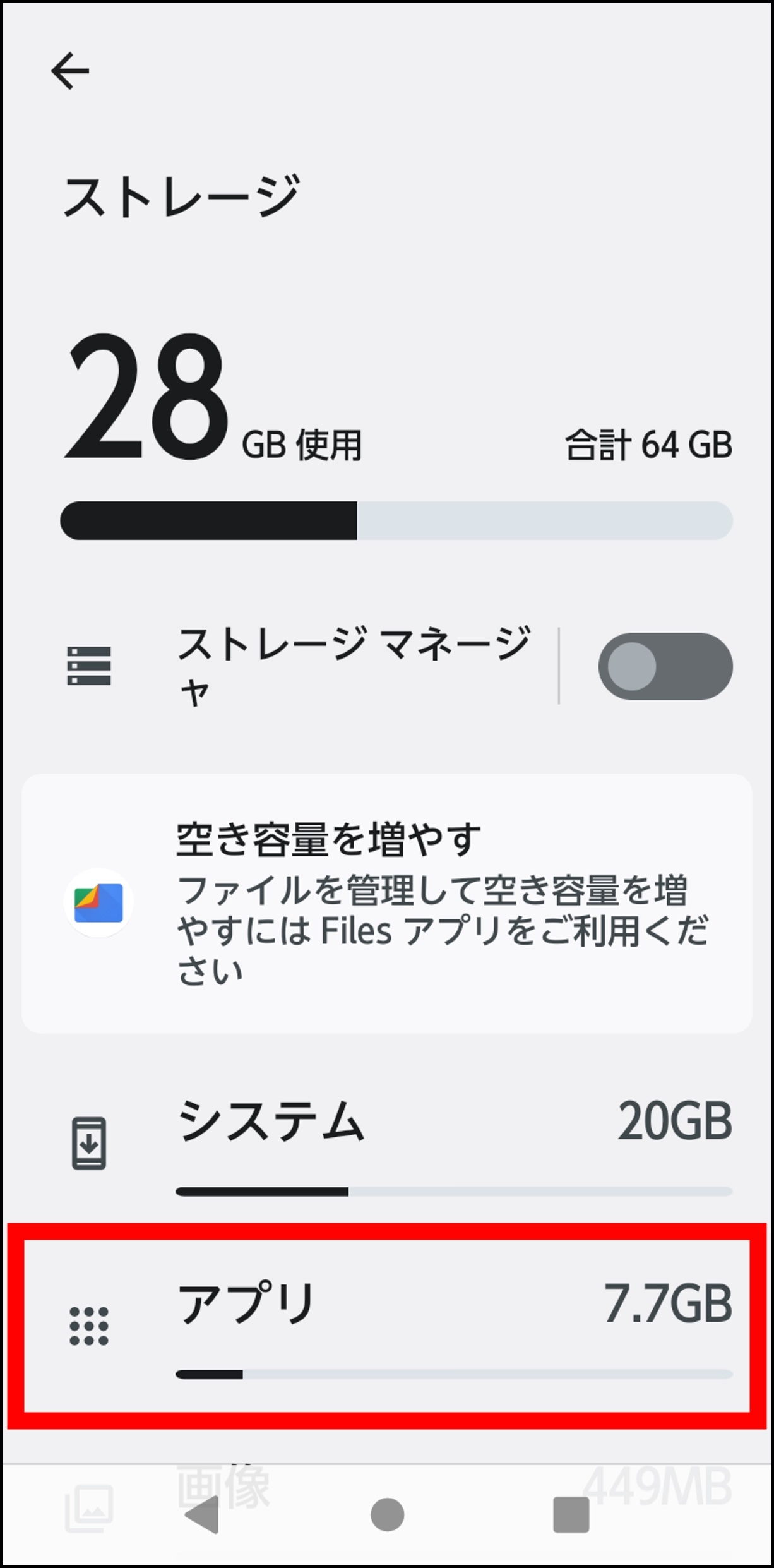
「設定」で、「ストレージ」をタップした後、「ストレージ」の画面で、「アプリ」をタップします。
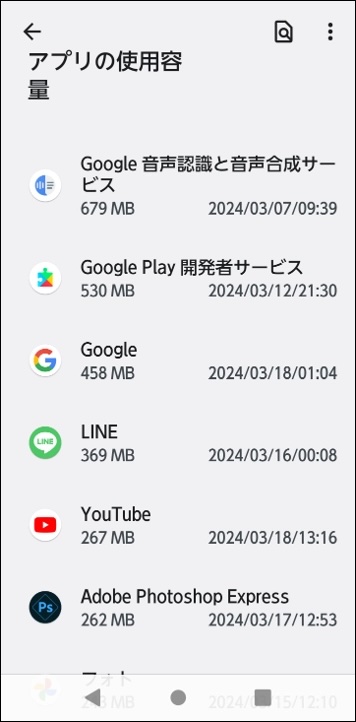
各アプリが使用しているデータサイズを確認することができます。
この画面では、データ使用量が多いアプリを確認することができます。LINEやYouTube、メールアプリなどは、使い続けていくとデータサイズが増えていきますので、定期的に確認すると良いでしょう。


